Główny obszar roboczy Blockly może być skalowany dynamicznie przez użytkownika lub statycznie przez dewelopera.
Ustawienia powiększenia są zdefiniowane przez obiekt, który jest częścią opcji konfiguracji Blockly. Oto przykład:
var workspace = Blockly.inject('blocklyDiv',
{toolbox: document.getElementById('toolbox'),
zoom:
{controls: true,
wheel: true,
startScale: 1.0,
maxScale: 3,
minScale: 0.3,
scaleSpeed: 1.2,
pinch: true},
trashcan: true});
ustawienia | elementy sterujące
Ustaw na true, aby wyświetlać przyciski powiększania i pomniejszania oraz przycisk powiększania do środka.
Domyślna wartość to false.
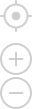
koło
Ustaw wartość true, aby umożliwić powiększanie za pomocą kółka myszy. Domyślna wartość to false.
startScale
Początkowy współczynnik powiększenia. W przypadku aplikacji z wieloma poziomami wartość parametru
startScale jest często ustawiana na wyższą wartość na pierwszym poziomie, a następnie stopniowo zmniejszana, gdy kolejne poziomy stają się bardziej złożone.
Domyślna wartość to 1.0.
maxScale
Maksymalny współczynnik powiększenia. Domyślna wartość to 3.
minScale
Minimalny współczynnik powiększenia określający, jak bardzo można pomniejszyć widok. Domyślna wartość to 0.3.
scaleSpeed
Przy każdym kroku powiększania lub pomniejszania skala jest odpowiednio mnożona lub dzielona przez szybkość skali, co oznacza, że: scale = scaleSpeed ^ steps. Pamiętaj, że w tym wzorze kroki oddalenia są odejmowane, a kroki powiększenia są dodawane.
Domyślna wartość to 1.2.
ściągać
Ustaw wartość true, aby włączyć obsługę powiększania za pomocą gestu uszczypnięcia na urządzeniach dotykowych. Domyślnie true, jeśli opcja wheel lub controls jest ustawiona na true.

